Varios usuarios han dicho que están recibiendo un mensaje de alerta mientras intentan guardar un elemento de su Biblioteca en la aplicación de TV en su Mac. El mensaje de error dice:
El archivo de la biblioteca de Apple TV no se puede guardar. Ocurrió un error desconocido (-54)
Muchos factores pueden causar este problema. Por lo general, puede experimentar este problema debido a un bloqueo en un archivo o un error de permisos. Por ejemplo, los problemas con el software de seguridad de terceros pueden causar este problema. Intente cada paso a continuación. Después de probar cada paso y si aún tiene el problema, continúe con la siguiente sección.
Ver también: macOS: iTunes Crashing? Arreglar
1. Primero, simplemente reinicia tu Mac. Puede reiniciar su Mac yendo al menú Apple> Reiniciar.
2. Salga de la aplicación de TV y luego reinicie. Para salir de la aplicación, abra la aplicación de TV y luego seleccione TV y Salir de TV en la barra de menú. Luego, vuelva a abrir la aplicación de TV y vuelva a intentarlo.
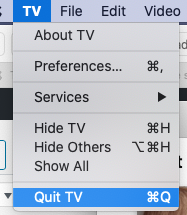
3. Actualiza macOS. Asegúrese de tener la última versión de macOS. Para actualizar su Mac, vaya al menú Apple> Preferencias del sistema> Actualización de software. Si hay una actualización disponible, haga clic en Actualizar.

4. Asegúrese de que la fecha, la hora y la zona horaria estén configuradas correctamente en su Mac. Puede ajustar esta configuración yendo al menú Apple> Preferencias del sistema> Fecha y hora. Si ve algo que no es correcto, cámbielo. También puede seleccionar la casilla “establecer la fecha y la hora automáticamente”. Para hacer esto, debe hacer clic en el icono de candado para poder realizar cambios.
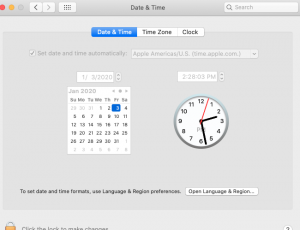
5. El software antivirus y de seguridad de terceros, creado por desarrolladores distintos a Apple, puede interferir con la conexión de su Mac con la aplicación de TV. Por lo tanto, su software de seguridad puede ser la causa. Esto es lo que puede hacer:
Actualice su software de seguridad o antivirus, si hay actualizaciones disponibles. Elimine o desactive temporalmente su software de seguridad para ver si esto soluciona su problema. Consulte con su desarrollador de software para hacer esto.
6. Intente eliminar y luego volver a descargar los archivos. Aquí es cómo:
Abra la aplicación de TV en su Mac e inicie sesión con su ID de Apple. Haga clic en Cuenta> Comprado, en la barra de menú. Busque el contenido que desea volver a descargar y haga clic en el icono de la nube para descargar el elemento.
7. Restablezca los permisos o elementos de la carpeta de inicio. Aquí es cómo:
Vaya a Finder Ir> Inicio. Esto abrirá su carpeta de inicio. Ahora, en la barra de menú, elija Archivo> Obtener información. Una ventana aparecerá. Busque la sección “Compartir y permisos”. Haga clic en el icono de flecha para expandir esta sección. Si ve un icono de candado en la parte inferior, haga clic en él e ingrese su contraseña. Ahora haga clic en el icono de configuración y seleccione “Aplicar a los elementos adjuntos”. Aparecerá una ventana emergente que dice “¿Está seguro de que desea aplicar el propietario, el grupo y los permisos seleccionados a todos los elementos adjuntos?” Haga clic en Aceptar para confirmar.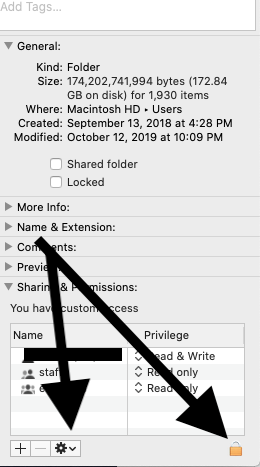
Una vez hecho esto, abra la aplicación Terminal (Aplicaciones> Utilidades) en su Mac e ingrese el siguiente comando y presione enter:
diskutil resetUserPermissions / `id -u`
Espere hasta que se complete el proceso. Luego reinicia tu Mac.
Ver también: ¿Cómo se desactiva la reproducción automática de Apple TV?

